유튜브 벨소리 변환 방법|갤럭시·안드로이드 3단계 설정 가이드
요즘 많은 분들이 갤럭시 밸소리나 아이폰 밸소리를 개성 있게 바꾸기 위해 영상 mp3 로 변환하여 좋아하는 유튜브 음악을 활용하고 있습니다. 기존에 제공되는 표준 벨소리에 질리셨다면, 직접 선택한 노래로 핸드폰 밸소리를 설정하는 것이 가장 간편한 해결책이죠.
유튜브는 수백만 곡의 음원 라이브러리를 자랑하지만, 아쉽게도 직접 다운로드 기능을 제공하지 않습니다. 이 가이드에서는 안드로이드 사용자분들께 유튜브 음악을 3단계만에 100% 활용하는 유튜브 벨소리 다운로드 방법을 공개합니다. 특히 갤럭시 기기 사용자를 위한 특별한 노하우도 놓치지 마세요!
파트 1. 핸드폰 밸소리 제작 전 필수 준비사항
YouTube에서 노래를 다운로드하여 벨소리로 변환하는 것은 정말 쉽습니다. 인터넷과 Android 디바이스만 있으면 됩니다. 이 가이드를 따라하면 동영상을 안드로이드 벨소리로 변환하는 방법에 대해 더 이상 걱정할 필요가 없습니다.
1단계: YouTube 동영상을 MP3 형식으로 변환하기
먼저 나만의 벨소리를 만들려면 YouTube에서 노래를 다운로드해야 합니다. YouTube 동영상을 오디오 파일로 변환할 수 있는 타사 앱 또는 웹사이트를 사용하여 이 작업을 수행할 수 있습니다. 변환 프로세스가 완료되면 벨소리로 사용할 수 있는 MP3 파일을 갖게 됩니다.
이 웹사이트는 100% 무료로 사용할 수 있으며 바이러스가 전혀 포함되어 있지 않습니다.
Android에서 Download4.cc를 사용하여 YouTube 동영상을 MP3로 변환하는 방법은 다음과 같습니다:
-
1.YouTube를 열고 MP3로 변환하려는 동영상을 찾습니다.
-
2.Windows 또는 Mac의 브라우저 표시줄 주소에서 직접 동영상 링크를 복사하고 "공유" 버튼을 클릭합니다. 그런 다음 "링크 복사"를 클릭합니다.

-
3.이제 Android에서 브라우저를 열고download4.cc YT to MP3 converter 페이지로 이동합니다.
-
4.복사한 동영상 링크를 검색창에 붙여넣습니다. 지금 URL 붙여넣기를 클릭하여 분석합니다. 몇 초 밖에 걸리지 않습니다.
-
5.Download4.cc에 선택할 수 있는 다양한 비디오 및 오디오 형식 목록이 표시됩니다. MP3 형식을 선택하고 옆에 있는 다운로드 버튼을 클릭합니다.
이제 벨소리로 사용할 수 있는 MP3 파일이 준비되었습니다. 다음 단계로 넘어갑니다.
2단계: 오디오 파일 다듬기(선택 사항)
두 번째 단계는 선택 사항입니다. 전체 노래를 벨소리로 사용할 수 있지만, 음성 메일이 수신되거나 전화를 받기 전 20~30초 동안만 재생된다는 점에 유의하세요. 따라서 특정 부분만 벨소리로 사용하려는 경우 노래를 잘라낼 수도 있습니다.
따라서 노래 전체를 벨소리로 사용하거나 두 번째 단계에 따라 노래를 좋아하는 부분만 다듬을 수 있습니다.
- 1.하는 브라우저를 열고 MP3cut.net으로 이동합니다.
- 2.파일 열기를 클릭한 다음 이전 단계에서 다운로드한 YouTube 노래를 선택합니다.

- 3.이제 파일을 업로드하고 업로드가 완료될 때까지 기다립니다.
- 4.자르려는 노래의 20-30초 이상을 선택합니다.
- 5.저장을 클릭하고 웹 사이트에서 노래를 다듬을 때까지 기다렸다가 완료되면 다운로드합니다.

3단계: 안드로이드에서 유튜브 동영상을 벨소리로 만들기
이 단계는 다듬은 파일을 Android에서 기본 벨소리로 설정하기 위해 수행해야 하는 마지막 단계입니다. 다음의 간단한 단계를 따라 노래를 벨소리로 즐기세요.
- Android 디바이스에서 설정 앱을 엽니다.
- '소리 및 진동' 옵션으로 이동하여 클릭합니다.
- 이제 벨소리 탭을 클릭합니다.
- 벨소리를 설정할 SIM을 선택합니다.
- 오른쪽 상단의 더하기 아이콘을 클릭하고 트리밍된 오디오 파일을 선택하여 새 기본 벨소리로 선택합니다.
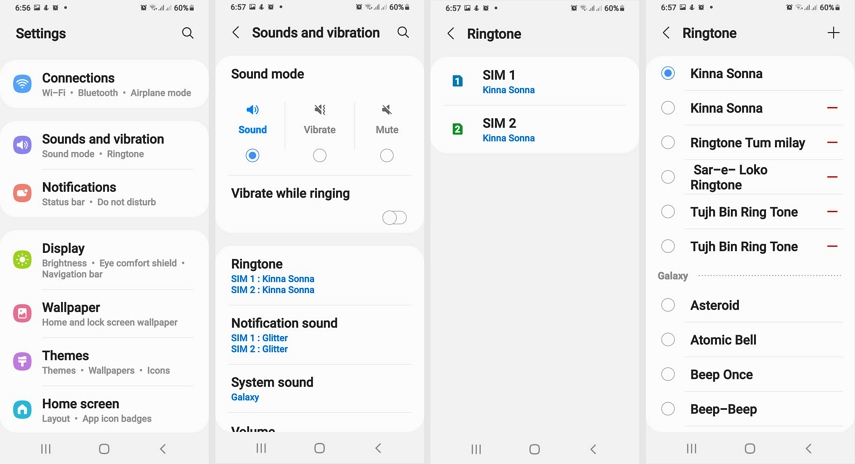
파트 2. 갤럭시 밸소리 특화 제작법 (One UI 최적화)
삼성 갤럭시는 사운드 어시스턴트와 전용 음악 앱으로 다른 안드로이드 기기보다 편리하게 설정할 수 있습니다.
✅ 갤럭시 3단계 완성 (One UI 6.0 기준)
-
파일 저장 위치 확인
변환된 MP3 파일을
내 파일 → Ringtones 폴더에 저장
(폴더가 없다면 새로 생성해야 합니다) -
전용 설정 경로
설정 → 소리 및 진동 → 벨소리 → '+' 아이콘 클릭

-
고급 기능 활용
Z 폴드/플립 사용자는
설정 → 고급 기능 → 멀티 스크린 음향 동기화활성화
갤럭시 최적화 팁
- S23 울트라: 애플리케이션별 소리에서 특정 앱에 맞춤 설정 가능
- 벨소리 추천 길이: 15~20초 (배터리 효율 향상)
| 구분 | 갤럭시 밸소리 설정 (One UI 기준) | 아이폰 밸소리 설정 (iOS 17 기준) |
|---|---|---|
| 파일 형식 |
|
반드시 M4R 포맷 필요 |
| 길이 제한 |
|
30초 이내 권장 |
| 필수 앱 |
|
iTunes 또는 'GarageBand' 필수 |
| 설정 경로 |
|
설정 > 사운드 > 벨소리→ iTunes 동기화 필요 |
| 특이사항 |
|
커스텀 벨소리는 연락처별 지정만 가능 |
파트 3. 고용량 오디오, 간단하게 줄여서 벨소리 만들기!
HitPaw Univd(HitPaw Video Converter)는 Windows 및 Mac 사용자를 위한 강력한 비디오 변환 솔루션입니다. 동영상 음성 파일 변환도 지원하며, 오디오도 완전 잘 다뤄요! 용량 줄이기도 쉽고, 원하는 포맷으로 바꾸는 것도 한 번에 가능해요.
HitPaw Univd의 주요 기능
- 다양한 형식 지원: HitPaw Univd는 MP4, AVI, MOV, WMV 등 다양한 비디오 형식을 지원하여 폭넓은 멀티미디어 파일과 호환됩니다.
- 고품질 변환: 고급 인코딩 기술을 통해 비디오 및 오디오 품질을 저하시키지 않고 고품질 출력 파일을 제공합니다.
- 일괄 변환: 여러 개의 비디오 파일을 한 번에 변환할 수 있는 배치 변환 기능으로 시간을 절약하세요.
- 사용자 친화적인 인터페이스: 직관적인 인터페이스를 제공하여 초보자도 쉽게 사용할 수 있습니다.
- 맞춤 설정 옵션: 해상도, 비트레이트, 프레임 속도 등 다양한 변환 설정을 사용자 요구에 맞게 조정할 수 있습니다.
HitPaw Univd를 사용하여 비디오 파일을 변환하는 방법
1. HitPaw Univd 실행: 공식 웹사이트에서 HitPaw Univd를 다운로드하고 설치한 후 프로그램을 실행합니다.
2. 비디오 파일 추가: "파일 추가" 버튼을 클릭하여 변환할 비디오 파일을 가져오거나, 파일을 직접 드래그 앤 드롭하여 추가하세요.

3. 포맷 선택 & 용량 줄이기 설정: 변MP3나 M4R(아이폰 벨소리용) 같은 가벼운 형식 고르기

4. 변환 시작: 설정을 완료한 후 "변환" 버튼을 클릭하여 변환을 시작합니다. HitPaw Univd가 선택한 형식으로 변환을 진행합니다.
5. 완성된 파일 확인 & 벨소리로 설정: 변환이 완료되면 지정된 출력 폴더에서 변환된 파일을 확인하고 재생, 공유 또는 편집할 수 있습니다.

HitPaw Univd를 사용하면 직관적인 인터페이스와 강력한 기능 덕분에 고용량 오디오 파일을 작고 가볍게 줄일 수 있습니다.
보너스 팁: 유튜브 밸소리 만들기--안드로이드, 갤럭시 모두 적용!
스마트폰에서 좋아하는 유튜브 음악을 벨소리로 설정하고 싶지만, 별도의 앱 설치나 복잡한 프로그램 사용이 번거로우셨나요? 아래에서는 화면 녹화 기능과 간단한 파일 변환만으로 유튜브 음악을 벨소리로 만드는 방법을 단계별로 안내해 드리겠습니다. 누구나 따라 할 수 있는 쉬운 과정이니, 차근차근 따라 하시면서 나만의 맞춤 벨소리를 완성해 보시기 바랍니다.
유튜브 음악 벨소리 만들기 (영상 녹화 없이) — 앱 설치 없이
- 스마트폰 상단을 두 번 아래로 스와이프하여 화면 녹화 기능을 찾으십시오.
- 유튜브에서 원하는 음악을 재생하시고, 변환하려는 구간 시작 부분에서 일시 정지하십시오.
- 화면 녹화를 시작하실 때 ‘미디어’ 옵션을 선택하시고, 녹화 버튼을 누르십시오. (녹화는 약 3초 후에 시작됩니다.)
- 녹화 시작 타이밍에 맞춰 유튜브에서 재생 버튼을 누르십시오.
- 30~40초 정도 녹화하신 뒤, 녹화 정지 버튼을 눌러 저장(.mp4 파일)하십시오.
- ‘내 파일’ 앱에서 방금 저장된 파일을 찾으십시오.
- 해당 파일을 길게 누르신 후 이름 변경을 선택하십시오. 파일 확장자를 .mp3로 변경하십시오. (예: 원하는이름.mp3)
- 확장자 변경 시 경고가 뜨면 “변경”을 누르십시오.
- 아이콘이 음악 파일로 바뀌면 성공입니다. 이제 벨소리 파일이 준비되었습니다.
파트 5.유튜브 음악을 밸소리로 바꾸는 방법 과련 FAQ
Q1. 갤럭시에서 벨소리 음량이 너무 작아요. 해결 방법은 무엇인가요?
A1. 사운드 어시스턴트 앱에서 "적응형 사운드" 기능 OFF
Q2. 고용량 오디오 파일을 벨소리로 만들 수 있나요?
A2. 네, HitPaw Univd를 사용하면 고용량 오디오 파일을 MP3나 M4R 등 벨소리용 포맷으로 간편하게 변환할 수 있습니다. 용량도 줄이고, 원하는 구간만 잘라서 설정할 수 있어요.
Q3. 아이폰 벨소리도 만들 수 있나요?
A3. 가능합니다! 아이폰 전용 벨소리 포맷인 M4R로 변환하면 아이튠즈를 통해 아이폰에 바로 적용할 수 있어요. 아이폰에 M4R 벨소리를 추가하는 방법(아이폰14 포함)을 참고하면 보다 자세한 설정 과정을 확인할 수 있습니다.
결론
HitPaw Univd를 활용하면 가로 영상을 세로로 변환하거나, 고용량 오디오 파일을 소용량으로 압축해 벨소리로 만드는 작업까지 누구나 손쉽게 할 수 있습니다. 위 과정을 따르면 영상을 mp3 로 변환하여 원하는 유튜브 음악 벨소리를 쉽게 만들 수 있습니다. 직관적인 인터페이스와 다양한 포맷 지원 덕분에 초보자도 간단하게 영상·오디오 편집을 완료할 수 있어, 콘텐츠 제작과 개인 활용 모두에 적합한 도구입니다.


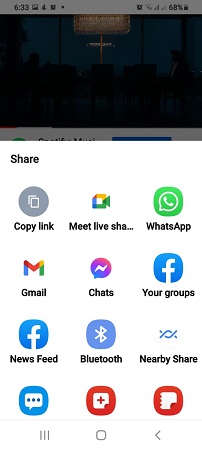
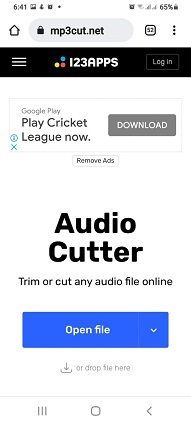
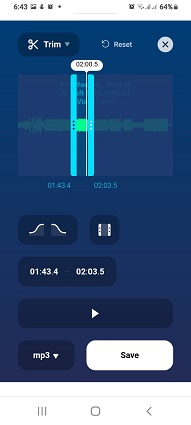
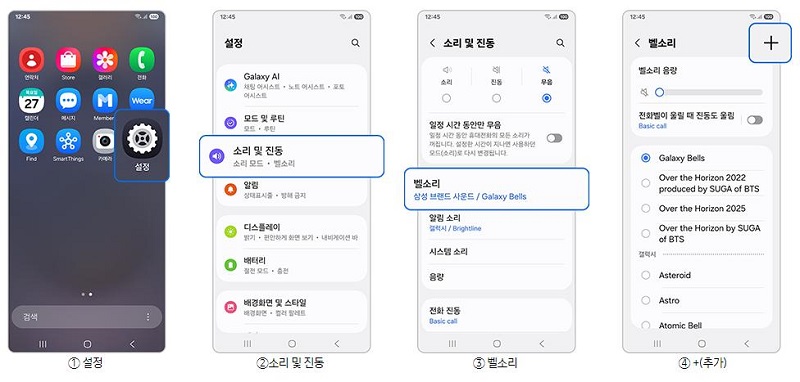








 HitPaw FotorPea
HitPaw FotorPea HitPaw VikPea
HitPaw VikPea HitPaw VoicePea
HitPaw VoicePea 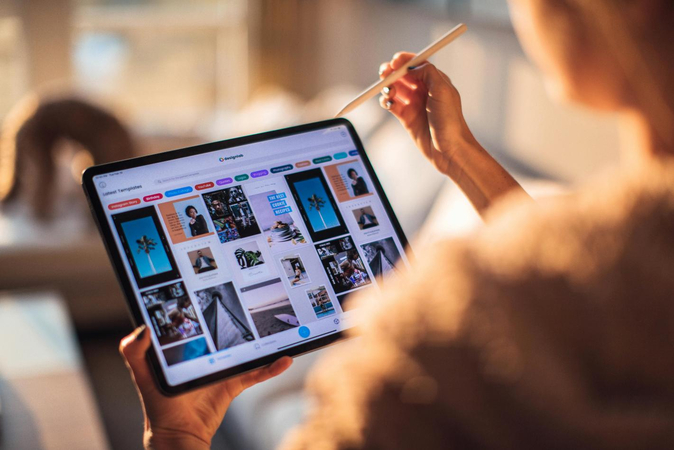
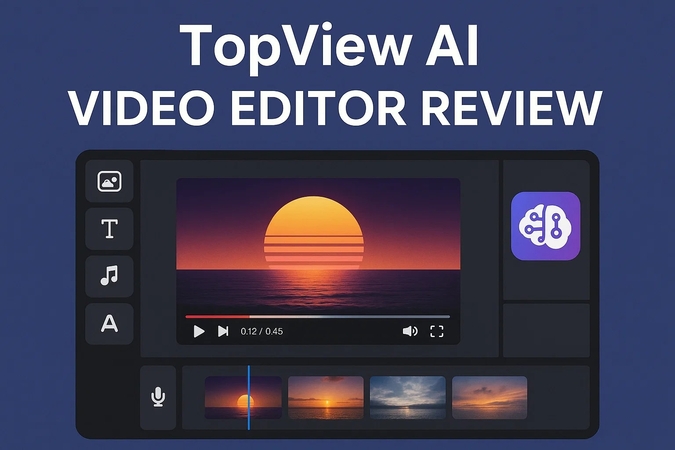


이 문서 공유하기:
제품 등급을 선택하세요:
김희준
편집장
프리랜서로 5년 이상 일해왔습니다. 새로운 것들과 최신 지식을 발견할 때마다 항상 감탄합니다. 인생은 무한하다고 생각하지만, 제 자신은 한계를 모릅니다.
모든 기사 보기댓글 남기기
HitPaw 기사에 대한 리뷰 작성하기